Si has oído hablar de Cifrado de datos , te estarás preguntando si Cifrado Es algo que desea implementar en sus datos y computadoras. Usted puede estar indeciso sobre si debe o no debe Cifre sus datos. O bien, puede especializarse en الصحة O العمال التجارية Para que desee almacenar la información del cliente de forma segura. Cualquiera que sea el motivo que te venga a la mente, Apple te ofrece una opción Cifrado de datos en macOS y llamarlo FileVault. Estamos aquí para ayudarle a averiguar si Cifrado de datos Y FileVault es adecuado para usted.
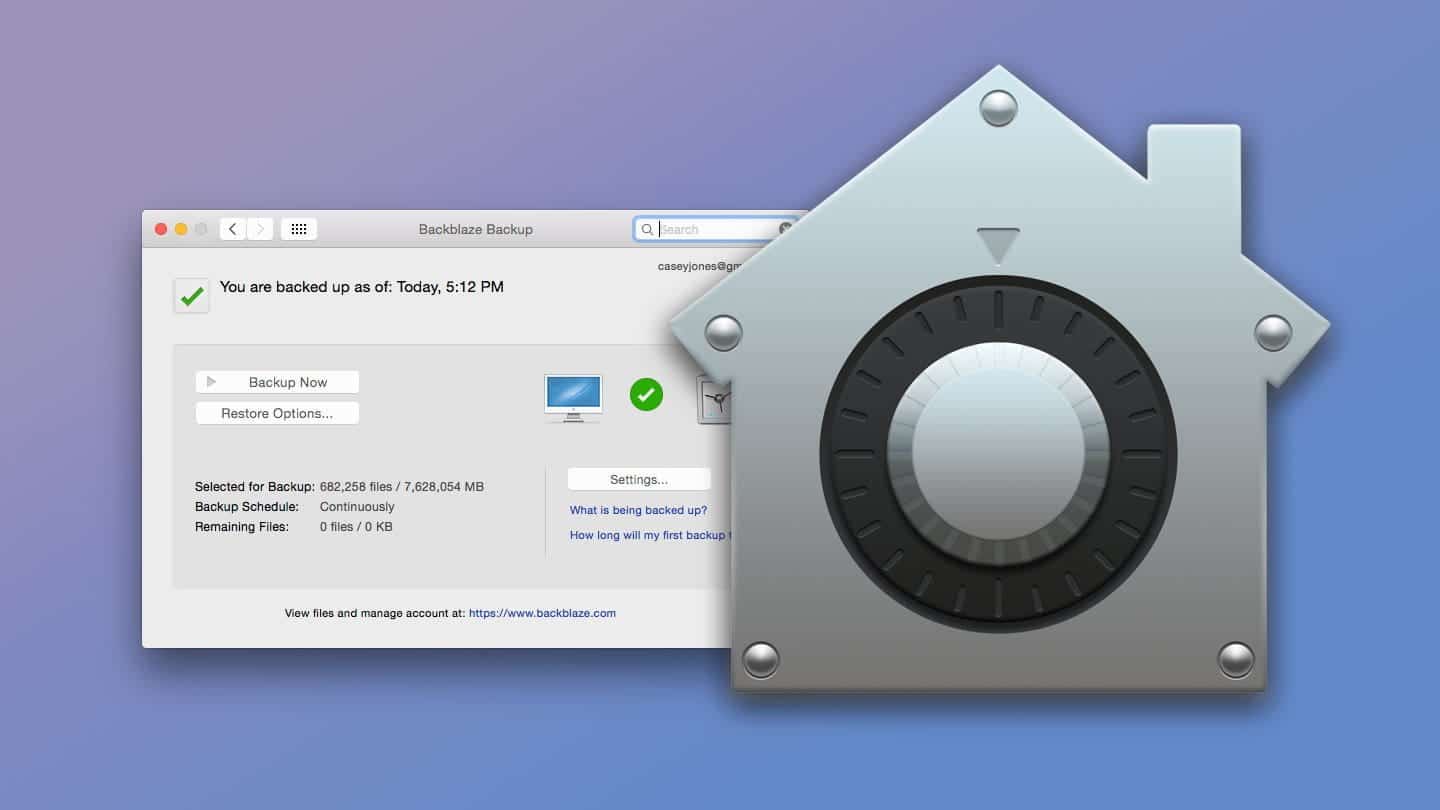
¿Qué es FileVault?
FileVault es la aplicación de Apple para cifrar sus datos en dispositivos macOS. Cifrará todos sus datos en su disco de inicio (aunque también puede cifrar Copias de seguridad de la máquina del tiempo además). Una vez que lo habilite, cifrará rápidamente sus datos y se ejecutará sin problemas en segundo plano. También obliga a todos los usuarios a volver a ingresar la contraseña al despertar del modo de suspensión o protector de pantalla Y cualquier cuenta sin Permisos de administrador Para habilitar el cifrado.
¿Qué es FileVault? Historia
FileVault de Apple es un tipo de cifrado de disco. Lo que esto significa es que oculta su información de miradas indiscretas Básicamente mezclándolo. Si alguien mirara un archivo de texto encriptado, por ejemplo, se vería como un archivo completamente ofuscado. La única forma de descifrarlo es usar una clave que solo usted (o en este caso, macOS) conozca.
si alguien lo hace portátil robado su, puede tener todos sus componentes, pero no tener acceso a la información. Esto se aplica incluso si expulsa el disco duro e intenta leerlo usando otra computadora. Sin la función de cifrado, esto permite que cualquier persona vea fácilmente lo que hay en su unidad de almacenamiento.
La versión original de FileVault no fue muy útil. Solo cifró la carpeta principal, en la que es probable que estén todos sus datos personales, pero dejó intacto el resto del sistema. Si una aplicación almacena información privada en otro lugar de su sistema, no estará protegida.
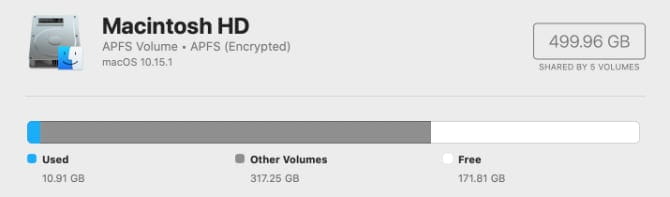
A partir de Mac OS X Lion, Apple introdujo FileVault 2. Esto encripta todo el SSD o el disco duro en lugar de solo la carpeta principal. Como otra ventaja, FileVault 2 también usa un cifrado generalmente más fuerte que la versión original, lo que ayuda a mantener sus datos seguros.
En el futuro, es posible que encuentre algunos términos con los que no esté familiarizado. Aunque intentaremos hacerlo lo más simple posible, ya que la codificación es un tema complejo, por lo que puede haber casos en los que se encuentre con más jerga técnica. tenemos Lista de términos básicos de codificación Eso debería ayudarte en este caso.
¿Deberías usar FileVault?
Si se pregunta si debería usar FileVault, la respuesta predeterminada es نعم , Debería. No hay ocasiones en las que usar FileVault sea una mala idea. Sin embargo, el cifrado de FileVault es más útil en algunos casos que en otros.
Si tienes un viejo Mac mini en tu casa que usas para almacenar un catálogo música itunes tu para jugarlo Radio No es absolutamente necesario utilizar FileVault. Por otro lado, en el MacBook que llevas contigo al trabajo es necesario el cifrado de disco con FileVault. Si viajas con frecuencia con tu portátil Mac, echa un vistazo a nuestra lista de consejos Para mantener tu Mac segura en la carretera.
Debe saber que el cifrado de FileVault tiene un costo. En cualquier dispositivo, el cifrado tendrá algún tipo de penalización de rendimiento.
En la mayoría de los casos, el cifrado solo causa un deterioro marginal del rendimiento, pero si su computadora es muy lento Esto podría ralentizarlo aún más. Si utiliza Configuración RAID o usar Boot Camp , es posible que no pueda usar FileVault en absoluto.
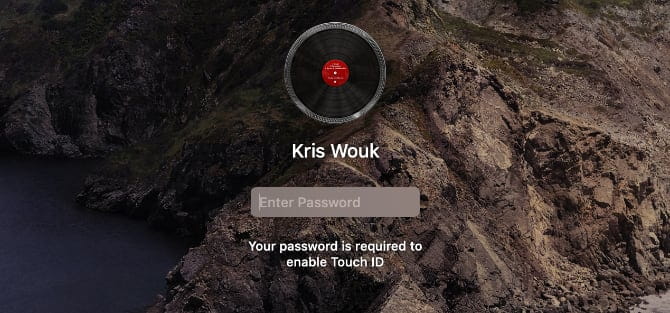
Una vez que FileVault haya cifrado el disco, debe iniciar sesión en su computadora con la contraseña de su cuenta para desbloquear sus archivos. Como resultado, no puede usar Ingreso automático En una Mac cuando FileVault está habilitado.
Es posible que el cifrado de FileVault ya esté habilitado en su computadora, especialmente si recientemente compró su Mac. En la siguiente sección, veremos cómo verificar esto.
¿FileVault ya está habilitado en su Mac?
Verificar que FileVault esté habilitado en su Mac es simple. Abierto Preferencias del Sistema , luego ve a Configuración de seguridad y privacidad. Aquí, seleccione la pestaña FileVault en la parte superior de la pantalla.
Verá una breve descripción general de lo que hace FileVault, así como un botón atenuado para activarlo o desactivarlo. En la parte inferior de esta pantalla, puede ver un mensaje que dice que FileVault ejecutándose en el disco "Macintosh HD" o algo similar. Si ve este mensaje, entonces FileVault ya está habilitado en su computadora.
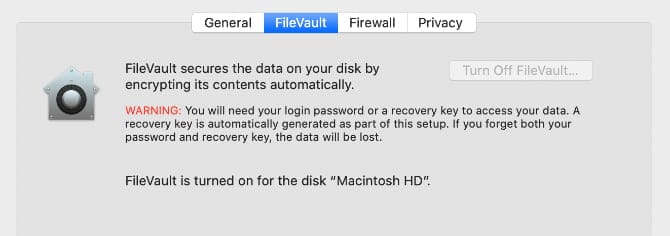
Si en su lugar se muestra un mensaje de apagado, deberá habilitarlo manualmente.
Cómo habilitar FileVault en tu Mac
Habilitar FileVault es simple. Si aún no estás allí, ve aPreferencias del Sistema, luego haga clic enSeguridad y privacidad. Aquí, haga clic en la pestaña FileVault.
En esta página, notará que el botón etiquetado Activar FileVault desactivado. Todo lo que tiene que hacer es tocar el ícono de candado en la parte inferior de la pantalla, luego ingresar clave de administrador. Ahora haga clic en el botón para habilitar el cifrado de FileVault.
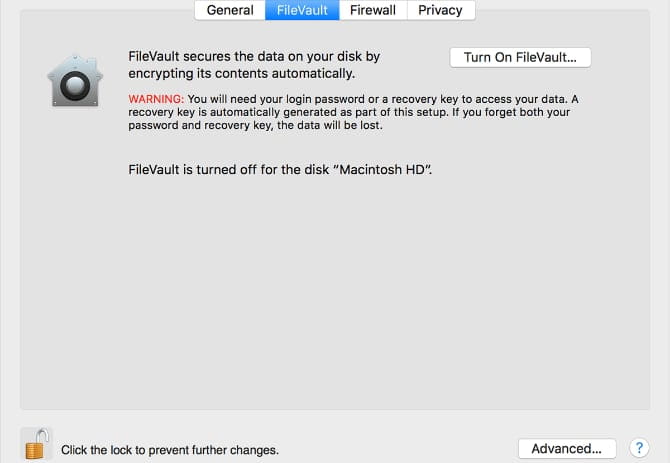
Si tiene varios usuarios en su computadora, deberá ingresar la contraseña para cada usuario. Ahora debe elegir cómo desbloquear el disco y restablecer su contraseña si la olvidó. Tienes dos opciones: Uso iCloud Para desbloquear el disco o crear una clave de recuperación de FileVault.
Usar iCloud es más fácil, pero un poco menos seguro. Si alguien logra pirateo de cuenta de iCloud su computadora, puede descifrar la unidad de su computadora. Por lo general, es más seguro usar una clave de recuperación de FileVault, pero si perdió esa clave y olvidó su contraseña, no hay forma de recuperar sus datos.
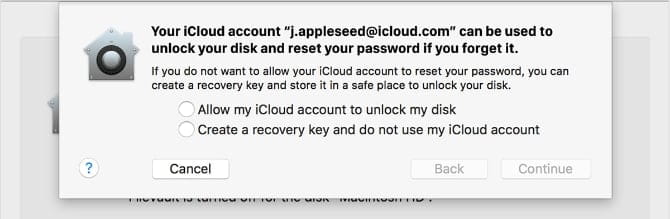
si usted elige Usar una clave de recuperación FileVault, manténgalo seguro. Esto significa que debe almacenarlo en un lugar diferente al La unidad cifrada de su Mac ahora , como un administrador de contraseñas o un casillero seguro. Independientemente del método que elija, la encriptación llevará algún tiempo, pero sucede en segundo plano para que pueda continuar usando su computadora.
Cómo deshabilitar FileVault
Deshabilitar el cifrado de disco de FileVault, si lo desea, es fácil. El proceso comienza de la misma manera que habilitar FileVault. Abierto Preferencias del Sistema , luego ve a Seguridad y privacidad y haga clic en la pestaña FileVault. Haga clic en el candado en la parte inferior de la pantalla e ingrese su contraseña.
Ahora, haga clic en el botón etiquetado Desactivar FileVault. El proceso de decodificación comenzará. Al igual que con el cifrado, esto sucede en segundo plano, así que siéntase libre de continuar usando su computadora.
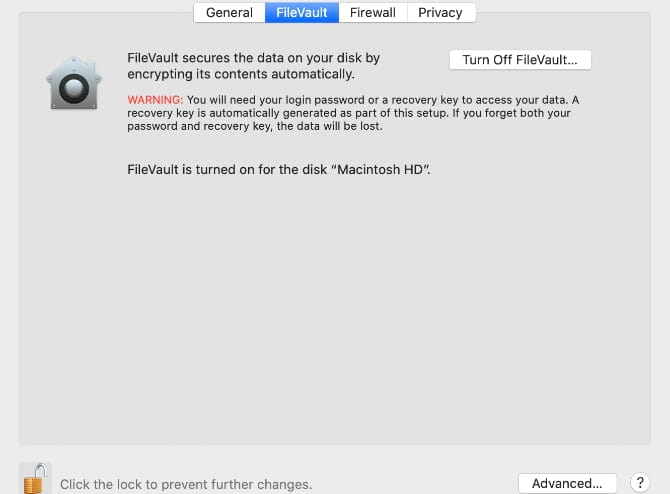
FileVault es solo el comienzo del cifrado
utilizará contraseñas seguras Cifrar su Mac con FileVault contribuirá en gran medida a mantener Seguridad de tu información. Sin embargo, puedes hacer mucho más que eso. Cada método adicional que agrega es otra cerradura en la puerta entre sus datos y la persona que busca tenerlos en sus manos.
Esto puede significar cambiar a Proveedor de correo electrónico más seguro o usar Autenticación de dos factores , pero eso a menudo no significa más cifrado. Si habilitar FileVault en su Mac le hace preguntarse dónde podría usar el cifrado, tiene varias opciones. Para saber dónde empezar, echa un vistazo a nuestra guía Para usar el cifrado en su vida diaria.







